Noen Windows 10-brukere klager på en ny type problem som de står overfor når de prøver å legge til en arbeidsstasjon med den eksisterende. I følge disse brukerne, når de prøver å legge til en ny arbeidsstasjon, blir hele prosessen stoppet og en feilmelding dukker opp og sier "En Active Directory-domenekontroller for domenet kunne ikke kontaktes“. Denne feilen oppstår vanligvis på grunn av feil DNS-innstillinger på systemet ditt. For å løse dette problemet på datamaskinen din, følg bare disse løsningene, og problemet blir løst på kort tid.
Fix-1 Bygg ny DNS-konfigurasjon-
Å legge til DNS-serveradresser kan hjelpe deg.
1. Du har lett tilgang til Løpe vinduet ved å trykke på Windows-tast + R nøklene sammen.
2. Skriv inn “ncpa.cpl" i det Løpe vinduet og slå Tast inn.

De Tjenester vindu vil dukke opp.
3. Nå, i listen over adaptere, Dobbeltklikk på adapteren du bruker.
4. Nå, under seksjonen “Denne forbindelsen bruker følgende elementer:“, Dobbeltklikk på “Internet Protocol versjon 4 (TCP / IPv4)”Alternativet.
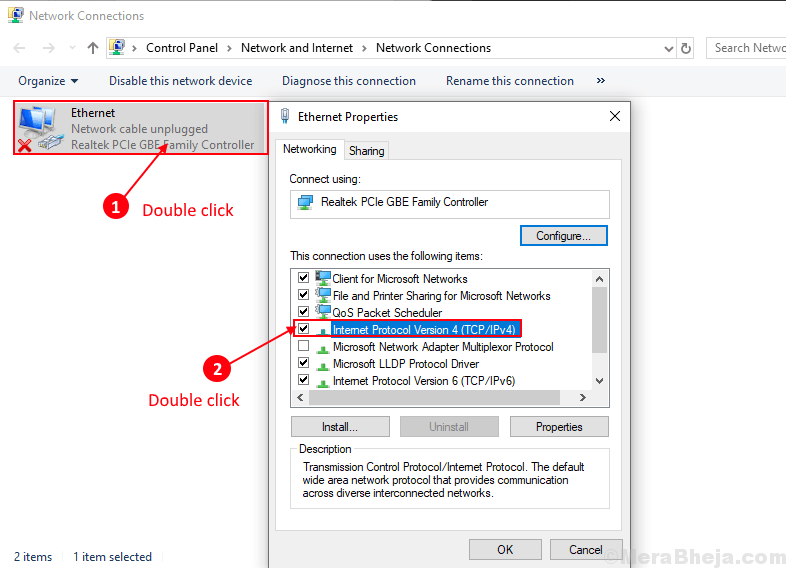
5. I Internet Protocol Version (TCP / IPv4) egenskaper vindu, klikk på “Avansert”Innstillinger for å endre det.
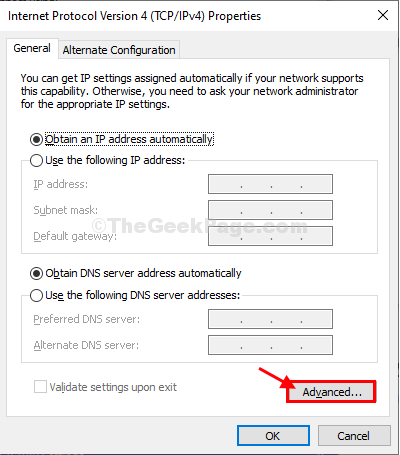
6. Nå, i Avanserte TCP / IP-innstillinger vindu, gå til “DNS”-Fanen.
7. Skriv deretter inn DNS serveradressene i boksen under ‘DNS-serveradresser, i rekkefølge etter bruk:‘. Klikk deretter på “Legge til…“.
8. Til slutt klikker du på “OK”For å lagre endringene på datamaskinen.
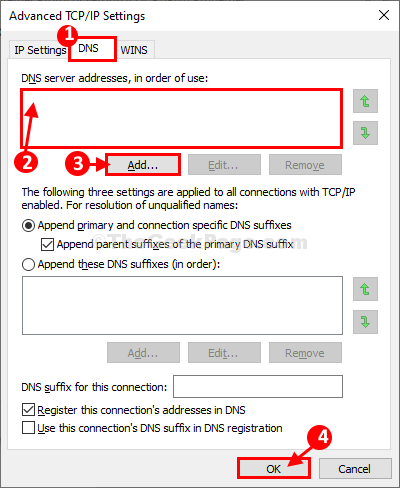
Når du er ferdig, start på nytt datamaskinen for å lagre endringene på datamaskinen.
Når du har startet datamaskinen på nytt, kan du prøve å legge til arbeidsstasjonen igjen. Hvis feilen vedvarer, gå til neste løsning.
Fix-2 Koble til domenet via Innstillinger–
Koble til domenet via Windows Innstillinger er en alternativ vei du kan bruke for å løse problemet.
1. trykk Windows-tast + I å åpne Innstillinger vindu.
2. I Innstillinger vindu, klikk på “Kontoer”For å åpne kontoinnstillinger.

3. Når den Kontoer innstillinger vises på skjermen, “Få tilgang til jobb eller skole“.
4. Klikk nå på “Koble”For å starte prosessen for å koble til arbeidsstasjonen.
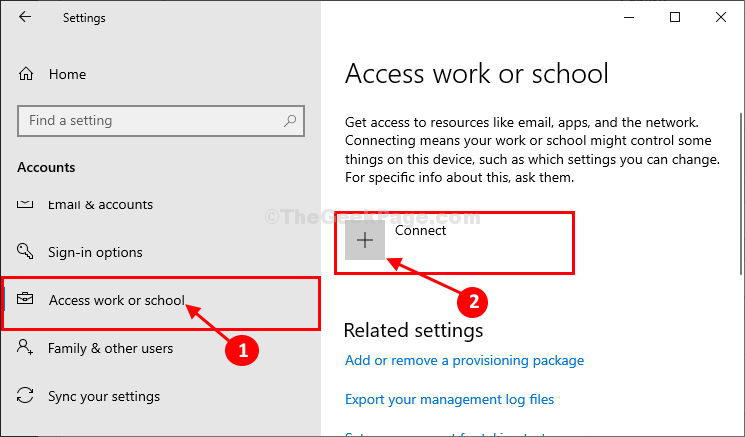
5. I Microsoft-konto vindu, i nederste del av vinduet, klikk på “Bli med denne enheten til et lokalt Active Directory-domene“.
6. Bli med på et domene panelet åpnes.
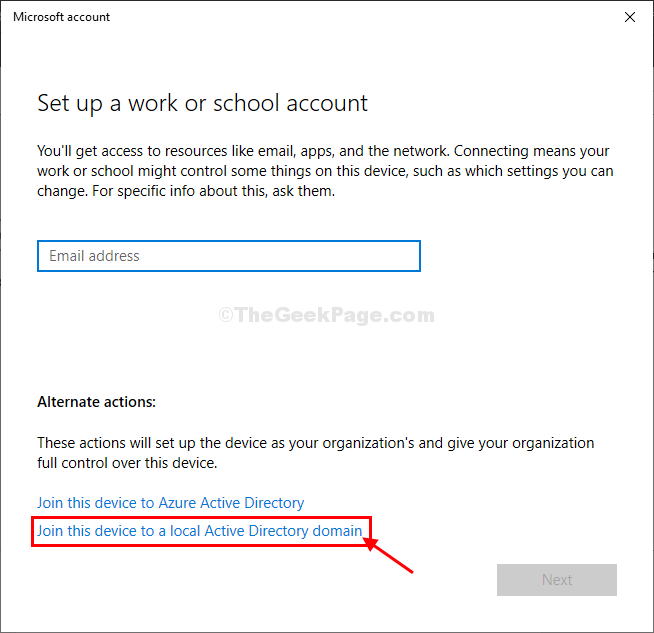
7. I Bli med på et domene panel, under “Domenenavn“, Skriv inn navnet på domenet (vil ha et format som dette -“* .lokal“) Du vil være med.
8. Klikk nå på “Neste”For å fortsette til neste trinn.
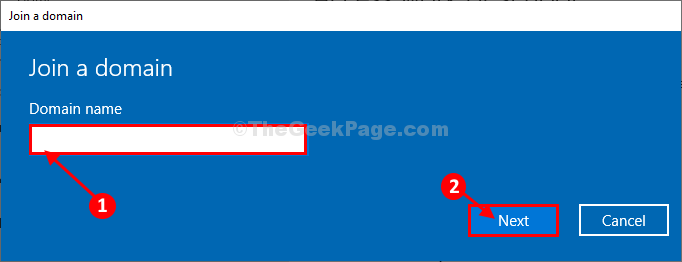
9. På det siste trinnet, skriv inn det administrative passordet og fullfør en forbindelse til domenet.
EN start på nytt kan være nødvendig for å la endringene tre i kraft på datamaskinen din. Problemet ditt bør løses.
Fix-3 Start DNS-tjenesten på nytt-
Start på nytt DNS service kan løse situasjonen.
1. Først klikker du på søkeboksen og skriver om "tjenester".
2. Klikk på 'Tjenester‘Som vil vises i søkeresultatet.
Tjenestene vinduet åpnes.

3. I Tjenester vindu, bla ned og finn ut “DNS-klient" service.
4. Nå, Høyreklikk på "DNS-klient”-Tjeneste og klikk deretter på“Omstart”For å starte den på nytt.
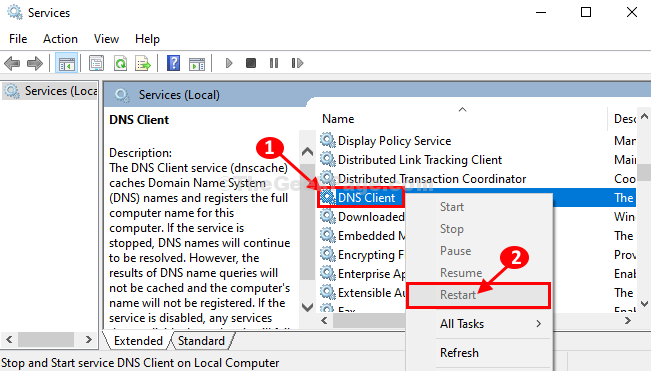
5. trykk Windows-tast + R å starte en Løpe terminal.
6. Skriv inn “cmd”Og trykk“Tast inn“.

Ledeteksten vindu med administrativ rett vil bli åpnet.
7. For å stoppe DNS-hurtigbufferen, skriv denne kommandoen i CMD og trykk deretter på Tast inn.
nettstopp dnscache
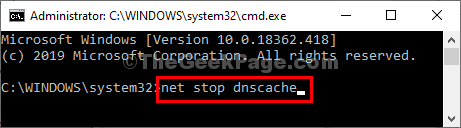
3. Nå, for å starte DNS-cachen på nytt, akkurat det samme som før, kopiere denne kommandoen og lim inn det i CMD og trykk ‘Tast inn‘.
netto start dnscache
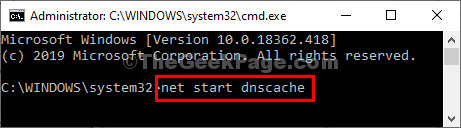
Når du er ferdig, lukker du Ledeteksten vindu.
Start på nytt datamaskinen for å la endringene tre i kraft på datamaskinen.
Ved å starte på nytt, prøv å koble til arbeidsstasjonen igjen. Problemet ditt bør løses.

